運用中のList Worksにおけるフォルダ配下の帳票、印刷資源、保管データベースを退避する方法について説明します。
退避の手順を以下に示します。
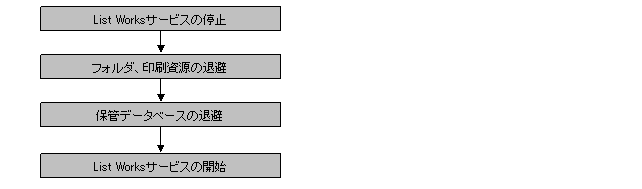
注意
退避したフォルダ、フォルダ配下の帳票、および印刷資源と保管データベースは、整合性を保つ必要があります。フォルダ、フォルダ配下の帳票、および印刷資源と保管データベースの不整合を起こさないために、すべてのバックアップは同じタイミングで行うよう運用設計をしてください。
退避するために必要なディスク容量は、導入時に運用設計によって見積もった値となります。
| ディスク容量の見積もりについては、“運用手引書”を参照してください。 保管データベースのディスク容量の見積もりについては“環境構築手引書”を参照してください。 |
手順1:List Worksサービスの停止
List Worksの退避を実施する場合は、必ずList Worksサービスを停止した状態で行ってください。
保管フォルダの共有運用を行っている場合は、すべてのサーバにおいて、List Worksサービスを停止する必要があります。
注意
保管フォルダを退避するために、List Worksサービスを停止するまえに、第一階層の保管フォルダのプロパティに表示されるフォルダの場所を控えておいてください。
List Worksサービスを停止する際は、List Worksを利用した業務を運用していないことを確認してください。
lwserverコマンドを利用して停止します。
lwserver stop
| lwserverコマンドの詳細は、“コマンドリファレンス”を参照してください。 |
注意
List Worksサービスの停止中に、サービスを停止、または再起動しようとすると、エラーとなります。
エクスプローラなどを使用して、以下のフォルダや印刷資源をフォルダごと、別のフォルダや媒体に複写(退避)します。なお、フォルダの階層構造は崩さず退避してください。
受信フォルダ
保管フォルダ
印刷フォルダ
ファイリングフォルダ
オーバレイ(帳票を表示する際に使用)
印刷資源
電子保存装置(データ転送コネクタ)
仕分け定義体(EEのみ)
注意
保管フォルダの共有運用を行っている場合、受信フォルダ、印刷フォルダ、ファイリングフォルダ、印刷資源、および、オーバレイの退避については、各サーバで実施してください。保管フォルダの退避については、いずれか1台のサーバで実施してください。
クラスタ運用を行っている場合、受信フォルダ、印刷フォルダ、ファイリングフォルダ、印刷資源、および、オーバレイの退避については、運用ノードおよび待機ノードの各サーバで実施してください。保管フォルダの退避については、運用ノードのサーバで実施してください。
各資源の格納場所を以下に示します。
各フォルダ | 格納場所 |
|---|---|
List Worksシステムディレクトリ | lvsetsysコマンドで作ったList Worksのシステムディレクトリ |
受信フォルダ | lvlstenvコマンドにて、サーバ動作環境ファイル(lvsvenv)における「RCV-FOLDER」キーワードの設定を確認します |
保管フォルダ (注1) | 第一階層の保管フォルダのプロパティに表示されるフォルダの場所 |
印刷資源 |
|
オーバレイ (注2) | lvlstenvコマンドにて、サーバ動作環境ファイル(lvsvenv)における以下のキーワードの設定を確認します。オーバレイ資源は初期化せず、そのまま退避してください。
|
帳票項目・オーバレイ位置保存ファイル | lvlstenvコマンドにて、サーバ動作環境ファイル(lvsvenv)における「OVDFLD」キーワードの設定を確認します |
オーバレイ世代管理 | lvlstenvコマンドにて、サーバ動作環境ファイル(lvsvenv)における「CTRL-OVL」キーワードの設定を確認します |
電子保存装置(データ転送コネクタ) | /etc/opt/FJSVlw-sv/etc/lwvprint.ini (注3) (注4) |
仕分け定義体(EEのみ) | 扱う帳票によって、仕分け定義体の格納場所が異なります。 (注5)
|
注1:
保管フォルダには、idx、idxpg、mem、srhなどの関連ファイルが含まれます。
注2:
リスト管理サーバの帳票を表示する際に使用するオーバレイです。
注3:
電子保存装置にデータ転送コネクタを指定した場合に有効となります。List Works仮想プリンタの情報を退避したい場合は、OSの退避機能を使用してシステム全体を退避ください。
注4:
帳票データ転送アダプタ機能のみをインストールしている環境の場合は、/etc/opt/FJSVlw-pa/etc/lwvprint.ini です。
注5:
運用によって、仕分け定義体の格納場所を変更している場合は、変更した格納場所の仕分け定義体を退避してください。
保管データベースの退避方法は、保管データベースにSymfowareを利用している場合、およびOracleを利用している場合によって異なります。
またSymfowareを利用している場合は、保管データベースの運用規模により、退避方法が異なります。
標準規模と大規模の目安を以下に示します。
フォルダ数 | 帳票数 | |
|---|---|---|
標準規模 | 1,000 | 10万 |
大規模 | 10,000 | 100万 |
以下に示す保管データベースの退避方法について説明します。
標準規模のSymfowareデータベース
大規模運用のSymfowareデータベース
Oracleデータベース
| 保管データベースの退避処理時に出力される可能性の高いメッセージを、“付録A データベースの保守作業時のメッセージ”に抜粋して説明しています。参考にしてください。 また、詳細なメッセージの説明については、“Symfowareのマニュアル”を参照してください。 |
注意
Symfowareデータベースの場合、大規模運用の保管データベースを標準規模の退避方法で退避を行うと、大規模運用の退避時より時間がかかります。大規模運用の保管データベースを退避する際は、大規模運用の退避方法で退避してください。
同様に、標準規模の保管データベースを大規模の退避方法で退避を行うと、標準規模の退避時より時間がかかる場合があります。標準規模の保管データベースを退避する際は、標準運用の退避方法で退避してください。
保管フォルダの共有運用を行っている場合は、データベースがインストールされているサーバで保管データベースの退避を実施してください。
クラスタ運用を行っている場合は、待機ノードのクラスタサービスとデータベースサービスを停止し、運用ノードのサーバで保管データベースの退避を実施してください。
| データベースのクラスタ運用の詳細については、“Symfowareのマニュアル”および“Oracle Databaseのマニュアル”を参照してください。 |
保管データベースの移行に伴い、データを退避する場合は、標準規模の1.~5.だけを行ってください。
Symfowareデータベースの退避では、DSIとRDBディクショナリを退避します。DSIはアンロードコマンドによって退避します。退避する際は、両者に対して更新を抑止させます。
退避手順を以下に示します。
参考
Symfowareデータベースの退避は、スーパーユーザで行ってください。
作業を行う前に、Symfowareデータベースの環境変数を設定する必要があります。
| 環境変数の設定方法については、“環境構築手引書”を参照してください。 使用するRDBコマンドの詳細については、“Symfowareのマニュアル”を参照してください。 |
DSI一覧の取得
rdbinfコマンドを使用して、データベーススペースに含まれているDSIの一覧を取得します。
ここで取得したDSI名の一覧は、この後の手順で使用します。
コマンドの記述形式と使用例を以下に示します。
#rdbinf -p RDBデータベース名.データベーススペース名 > リスト出力ファイル名
リスト出力ファイル名以外は変更する必要はありません。
#rdbinf -p LWDB.DBSPACE1 > dsi_list.txt
取得したDSIの一覧(dsi_list.txt)の例を示します。
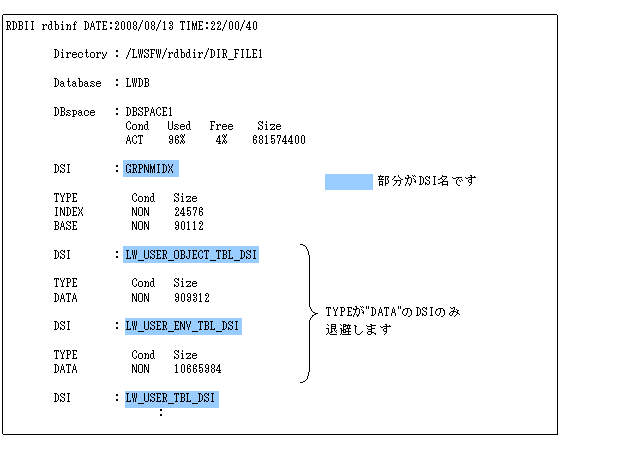
退避対象とするDSIは、TYPEが“DATA”と表示されているDSIのみです。
TYPEが“BASE”、“INDEX”と表示されているDSIは含めません。
DSIへの更新抑止設定
rdbrtrコマンドを使用して、DSIに対し更新抑止の設定をします。
コマンドの記述形式と使用例を以下に示します。
rdbrtr -i RDBデータベース名.DSI名
DSI名は、1.で出力したDSIの一覧の対象DSIです。
#rdbrtr -i LWDB.LW_USER_OBJECT_TBL_DSI
アンロードコマンドによるDSIの退避
rdbunlコマンドを使用して、該当のDSIの格納データをアンロードします。
コマンドの記述形式と使用例を以下に示します。
rdbunl -i RDBデータベース名.DSI名 -t 退避先ファイル名
DSI名は、1.で出力したDSIの一覧の対象DSIです。
#rdbunl -i LWDB.LW_USER_OBJECT_TBL_DSI -t /work/rdb/data/LW_USER_OBJECT_TBL_DSI_UNL
注意
「退避先ファイル名」に指定する、退避先ファイルが格納されるディレクトリ(上記の使用例では/work/rdb/data/)は、すでに存在するディレクトリを指定します。存在しない場合は、あらかじめ作成しておく必要があります。
DSIの更新抑止解除
rdbrlsコマンドを使用して、DSIに対して設定されている更新抑止の設定を解除します。
コマンドの記述形式と使用例を以下に示します。
rdbrls -i RDBデータベース名.DSI名
DSI名は、1.で出力したDSIの一覧の対象DSIです。
#rdbrls -i LWDB.LW_USER_OBJECT_TBL_DSI
2.~4.の手順を繰り返し
1.で取得した一覧において、TYPEが“DATA”と表示されるDSIに対し、2.~4.の手順を繰り返します。
参考
RDBディクショナリへの更新抑止設定
rdbrtrコマンドを使用して、RDBディクショナリに対して、更新抑止の設定を行います。
コマンドの記述形式と使用例を以下に示します。
rdbrtr -z
RDBディクショナリへの更新抑止設定をするための固定コマンドです。
#rdbrtr -z
RDBディクショナリのバックアップ
rdbdmpdicコマンドを使用して、RDBディクショナリのバックアップを行います。
コマンドの記述形式と使用例を以下に示します。
rdbdmpdic -f 退避ファイル名@退避先のディレクトリパス -N -e -y
-e -yは、同名の退避ファイルが既に存在した場合、上書きするオプションです。
#rdbdmpdic -f LW_DIC_DMP@/work/rdb/data/dic -N -e -y
-e -yオプションを付加すると、無条件に上書きされます。上書きをしない場合は、オプションを外して実行してください。
注意
「退避先のディレクトリパス」に指定するディレクトリ(上記の使用例では/work/rdb/data/dic)は、すでに存在するディレクトリを指定します。存在しない場合は、あらかじめ作成しておく必要があります。
RDBディクショナリへの更新抑止解除
rdbrlsコマンドを使用して、RDBディクショナリに対して設定した更新抑止設定を解除します。
コマンドの記述形式と使用例を以下に示します。
rdbrls -z
RDBディクショナリへの更新抑止解除をするための固定コマンドです。
#rdbrls -z
参考
Symfowareデータベースの退避では、DSIとRDBディクショナリを退避します。DSIはダンプコマンドによって退避します。退避する際は、両者に対して更新を抑止させます。
退避手順を以下に示します。
参考
Symfowareデータベースの退避は、スーパーユーザで行ってください。
作業を行う前に、Symfowareデータベースの環境変数を設定する必要があります。
| 環境変数の設定方法については、“環境構築手引書”を参照してください。 使用するRDBコマンドの詳細については“Symfowareのマニュアル”を参照してください。 |
DSI一覧の取得
rdbinfコマンドを使用して、データベーススペースに含まれているDSIの一覧を取得します。
ここで取得したDSI名の一覧は、この後の手順で使用します。
コマンドの記述形式と使用例を以下に示します。
rdbinf -p RDBデータベース名.データベーススペース名 > リスト出力ファイル名
リスト出力ファイル名以外は、変更する必要はありません。
#rdbinf -p LWDB.DBSPACE1 > dsi_list.txt
注意
取得したDSIの一覧(dsi_list.txt)は復元時の情報として必要になりますので、退避データと共に保存しておいてください。
取得したDSIの一覧(dsi_list.txt)の例を示します。
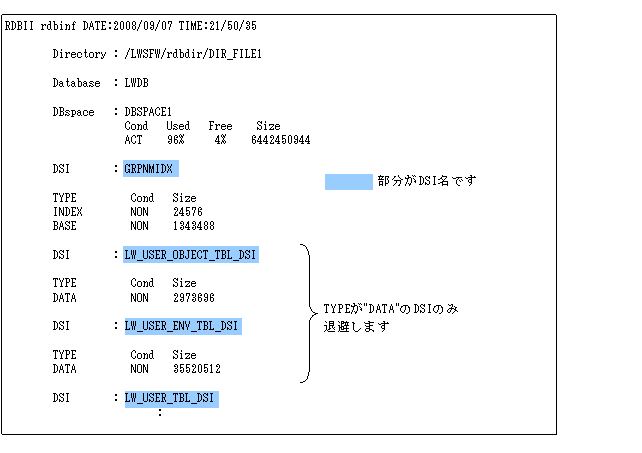
退避対象とするDSIは、TYPEが“DATA”と表示されているDSIのみです。
TYPEが“BASE”、“INDEX”と表示されているDSIは含めません。
DSIへの更新抑止設定
rdbrtrコマンドを使用して、DSIに対し更新抑止の設定をします。
コマンドの記述形式と使用例を以下に示します。
rdbrtr -i RDBデータベース名.DSI名
DSI名は、1.で出力したDSIの一覧の対象DSIです。
#rdbrtr -i LWDB.LW_USER_OBJECT_TBL_DSI
ダンプコマンドによるDSIの退避
rdbdmpコマンドを使用して、該当のDSIを退避します。
コマンドの記述形式と使用例を以下に示します。
rdbdmp -i RDBデータベース名.DSI名 -f 退避ファイル名@退避先のディレクトリパス -N -e -y
DSI名は、1.で出力したDSIの一覧の対象DSIです。
-e -yは、同名の退避ファイルが既に存在した場合、上書きするオプションです。
#rdbdmp -i LWDB.LW_USER_OBJECT_TBL_DSI -f LW_USER_OBJECT_TBL_DSI_UNL@/work/rdb/data -N -e -y
-e -yオプションを付加すると、無条件に上書きされます。上書きをしない場合は、オプションを外して実行してください。
注意
「退避先のディレクトリパス」に指定するディレクトリ(上記の使用例では/work/rdb/data)は、すでに存在するディレクトリを指定します。存在しない場合は、あらかじめ作成しておく必要があります。
DSIの更新抑止解除
rdbrlsコマンドを使用して、DSIに対して設定されている更新抑止の設定を解除します。
コマンドの記述形式と使用例を以下に示します。
rdbrls -i RDBデータベース名.DSI名
DSI名は、1.で出力したDSIの一覧の対象DSIです。
#rdbrls -i LWDB.LW_USER_OBJECT_TBL_DSI
2.~4.の手順を繰り返し
1.で取得した一覧において、TYPEが“DATA”と表示されるDSIに対し、2.~4.の手順を繰り返します。
参考
RDBディクショナリへの更新抑止設定
rdbrtrコマンドを使用して、RDBディクショナリに対して、更新抑止の設定を行います。
コマンドの記述形式と使用例を以下に示します。
rdbrtr -z
RDBディクショナリへの更新抑止設定をするための固定コマンドです。
#rdbrtr -z
RDBディクショナリのバックアップ
rdbdmpdicコマンドを使用して、RDBディクショナリのバックアップを行います。
コマンドの記述形式と使用例を以下に示します。
rdbdmpdic -f 退避ファイル名@退避先のディレクトリパス -N -e -y
-e -yは、同名の退避ファイルが既に存在した場合、上書きするオプションです。
#rdbdmpdic -f LW_DIC_DMP@/work/rdb/data/dic -N -e -y
-e -yオプションを付加すると、無条件に上書きされます。上書きをしない場合は、オプションを外して実行してください。
注意
「退避先のディレクトリパス」に指定するディレクトリ(上記の使用例では/work/rdb/data/dic)は、すでに存在するディレクトリを指定します。存在しない場合は、あらかじめ作成しておく必要があります。
RDBディクショナリへの更新抑止解除
rdbrlsコマンドを使用して、RDBディクショナリに対して設定した更新抑止設定を解除します。
コマンドの記述形式と使用例を以下に示します。
rdbrls -z
RDBディクショナリへの更新抑止解除をするための固定コマンドです。
#rdbrls -z
参考
手順4:List Worksサービスの開始
List Worksサービスを開始します。
lwserverコマンドを利用して開始します。
lwserver start
| lwserverコマンドの詳細は、“コマンドリファレンス”を参照してください。 |
注意
List Worksサービスの起動中に、サービスを起動、またはコールドスタートしようとすると、エラーとなります。